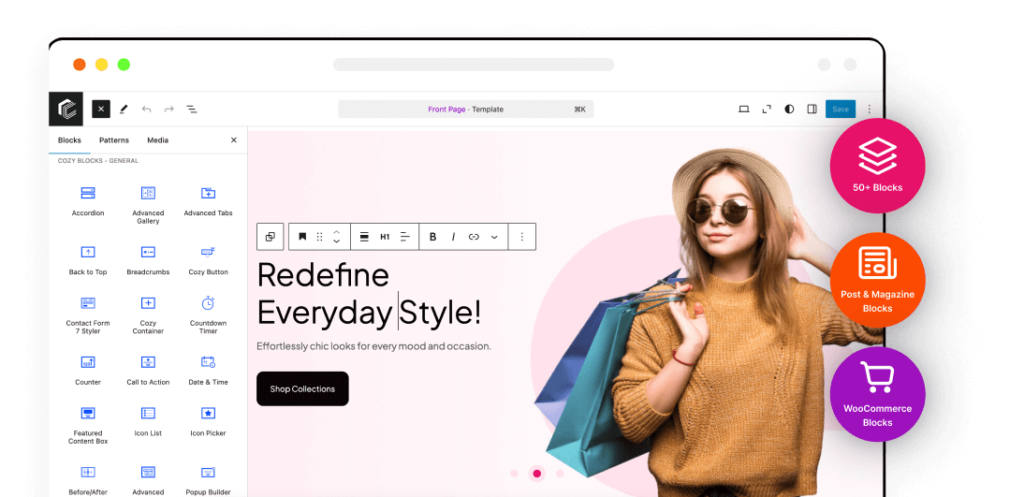WordPress bez pluginów byłby zwykłym narzędziem do pisania blogów. Obecnie sytuacja ma się jednak zgoła inaczej i nie ma w zasadzie ograniczeń jak wykorzystasz tego CMSa – może to być sklep, serwis z newsami, platforma do e-learningu i wiele więcej. W tym artykule dowiesz się jak za pomocą 9 wtyczek wzbogacić jego edytor (o nazwie Gutenberg) o dodatkowe bloki, które ułatwią Ci pracę nad budową strony internetowej.
Gutenberg w WordPressie – co to jest i jak działa?
Zamiast pisać tekst w jednym oknie, układasz stronę z bloków, jak puzzle albo klocki LEGO. Taki był zamysł twórców WordPressa, którzy w 2018 roku wprowadzili małą rewolucję w swoim produkcie.
I choć na początku wielu użytkowników kręciło na tę zmianę nosem, to po latach przyznali jednak rację. Bloki jako podstawowa funkcja w WordPressie sprawdza się świetnie. Nie tylko ułatwia budowę strony, ale przede wszystkim daje większa kontrolę nad modyfikacją pojedynczych detali – zdjęć, przycisków czy akapitów.
Każdy element to osobny blok, który przeciągasz w wybrane miejsce. Dla początkujących to świetne rozwiązanie, bo nie wymaga znajomości kodu lub wiedzy o ustawianiu marginesów, wypełnień itp. Efekty mogą wyglądać bardzo dobrze praktycznie od razu. Z kolei dla profesjonalistów to dopiero początek zabawy z dopieszczaniem wyglądu strony.
Jak skorzystać z dodatkowych bloków w edytorze WordPress?
Żeby zapoznać się z nowymi blokami w WordPressie należy zainstalować przynajmniej jedną z poniższych wtyczek. Zdecydowanie rekomenduję użycie maksymalnie 2-3 dodatków tego typu. Większa liczba nie jest wskazana z prostego powodu: część bloków po prostu się powtarza.
Co ważne, tak dodane wtyczki będą pasować do każdego motywu w WordPressie oraz innych narzędzi kompatybilnych z edytorem Gutenberg, których możemy użyć do tworzenia strony.
Jednym z takich przykładów jest Asystent AI w usłudze Hosting WordPress SSD w home.pl. Za jego pomocą zbudujesz (a w zasadzie zrobi to za Ciebie sztuczna inteligencja) w kilka minut witrynę, którą uzupełnisz poprzez dodatkowe bloki ujęte w poniższych wtyczkach.
Instalacja wtyczek rozszerzających liczbę bloków w Gutenbergu jest dostępna na 2 sposoby:
- Instalacja poprzez oficjalny katalog wtyczek w kokpicie WordPress (dostępny w zakładce Wtyczki)
- Pobranie archiwum ze strony producenta i zainstalowanie wtyczki poprzez zakładkę Wtyczki – Dodaj Wtyczkę oraz przycisk “Wyślij wtyczkę na serwer”
Po instalacji wtyczki wystarczy przejść do edycji wybranej strony lub utworzyć nową. W menu pojawi się osobna grupa nowych bloków.
Poniżej przykład jak wygląda rozbudowany edytor Gutenberg o wtyczki z dodatku Spectra, a także stronę wygenerowaną przez AI za pomocą Hostingu WordPress w home.pl.
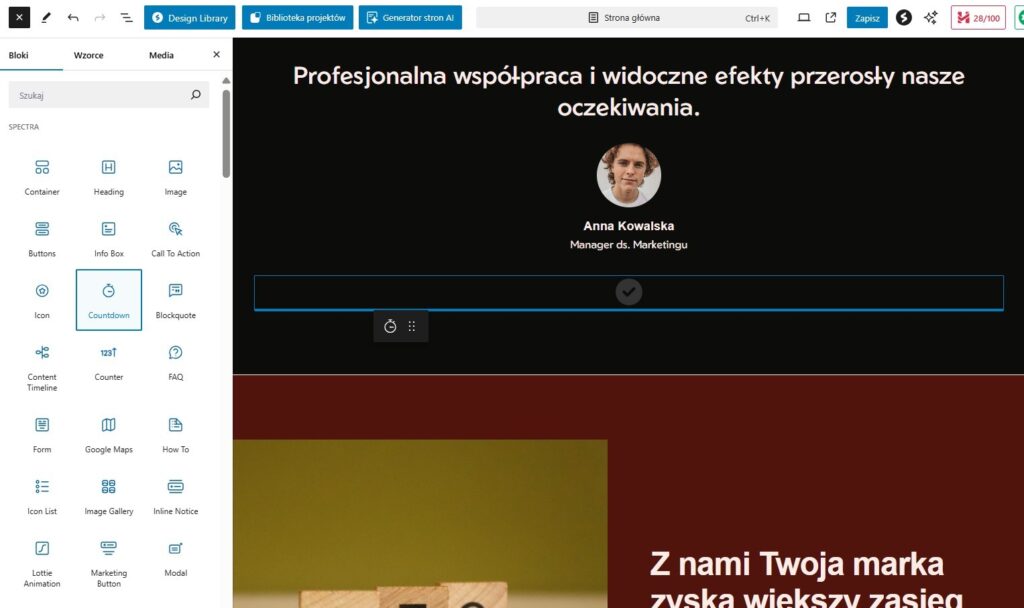
Polecane wtyczki do WordPressa, które dodają bloki w edytorze
Poniższa lista polecanych wtyczek powstała w oparciu o 4 założenia:
- wtyczka musiała być pobrana minimum 5000 razy – mniej popularne pluginy mogą być niesprawdzone, potencjalnie niebezpieczne lub już niewspierane,
- ostatnia aktualizacja wtyczki nastąpiła nie wcześniej niż 3 miesiące przed publikacją tekstu – kwestia bezpieczeństwa jest tu bardzo ważna,
- wtyczka oferuje przynajmniej 10 dodatkowych bloków do Gutenberga – zdarzają się dodatki, które posiadają tych bloków mniej, co zmniejsza ich przydatność,
- wtyczka musi mieć dostępną – obok płatnej – wersję darmową.
Tak sprecyzowane wymagania pozwoliły na wyselekcjonowanie 9 pluginów, które pomogą twórcom stron w okiełznaniu edytora Gutenberg w WordPressie.
Spectra
Spectra to prawdziwa gratka dla osób, które chcą zbudować stronę z nowoczesnym designem. W darmowej wersji oferuje ponad 30 bloków – od przycisków po sekcje FAQ i oceny gwiazdkowe. Ogromnym atutem dodatku jest bogata baza gotowych sekcji i szablonów, które można dodatkowo wzbogacić lub edytować.
Dodatek praktycznie uwalnia użytkowników od konieczności kodowania czy wchodzenia w każdy detal. Potrzebujesz pluginu, który ułatwi Ci pracę? Darmowa Spectra (z dostępną, odpłatną wersją) jest dla Ciebie.
Liczba dostępnych bloków: 35
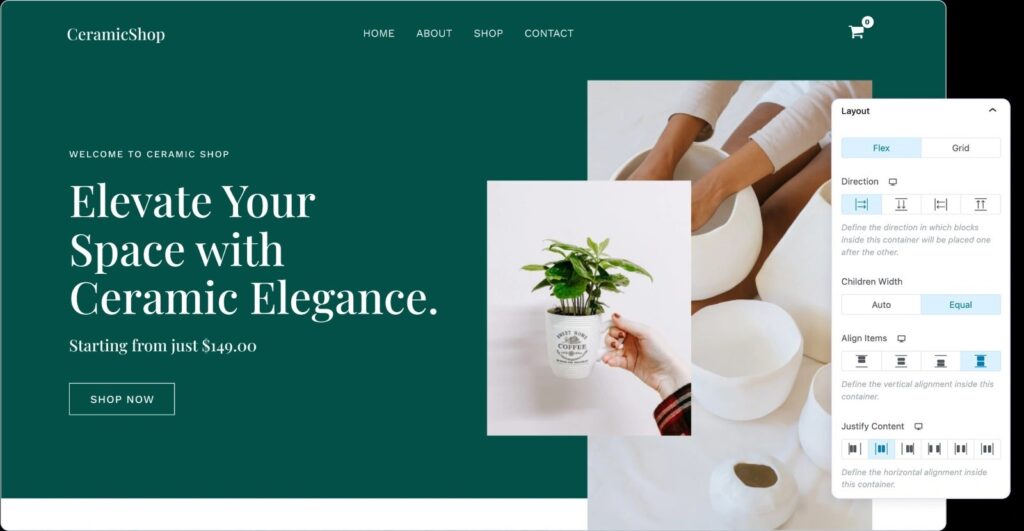
Kadence Blocks
Z Kadence Blocks budowa strony internetowej potrwa o wiele krócej. Już darmowa wersja wtyczki udostępnia 20 bloków, co czyni go atrakcyjnym dodatkiem do WordPressa. Jego główną cechą jest blok o nazwie „Row Layout”, który pozwala na użycie różnych predefiniowanych elementów (nagłówków, sekcji, bloga itd.). Tak dodane układy można oczywiście dowolnie modyfikować.
Co ważne, jeśli z jakiegoś powodu nie chcesz używać wybranych bloków – możesz je wyłączyć w ustawieniach wtyczki. To z kolei wpłynie pozytywnie na szybkość działania edytora.
Liczba dostępnych bloków: 20+
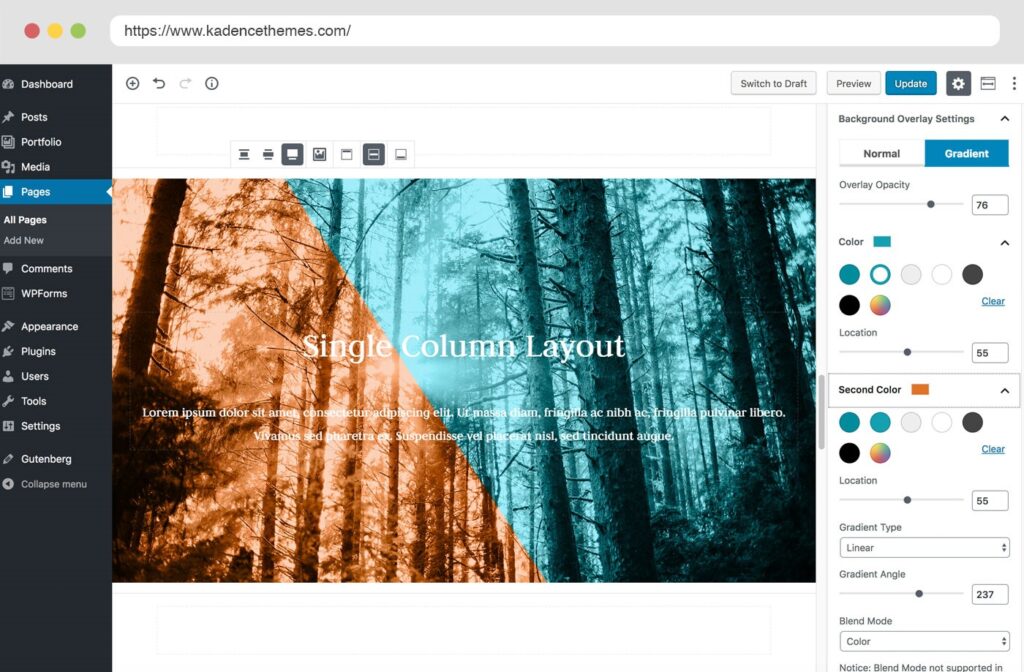
Ultimate Blocks
Szukasz darmowej wtyczki do budowania stron? Zapoznaj się z Ultimate Blocks, która posiada 20 dodatkowych bloków, w tym: spis treści, przyciski, filtr treści oraz recenzje. Biorąc pod uwagę zakres funkcjonalności, jest to plugin dostosowany do serwisów blogerskich, recenzenckich oraz informacyjnych.
Liczba bloków: 20
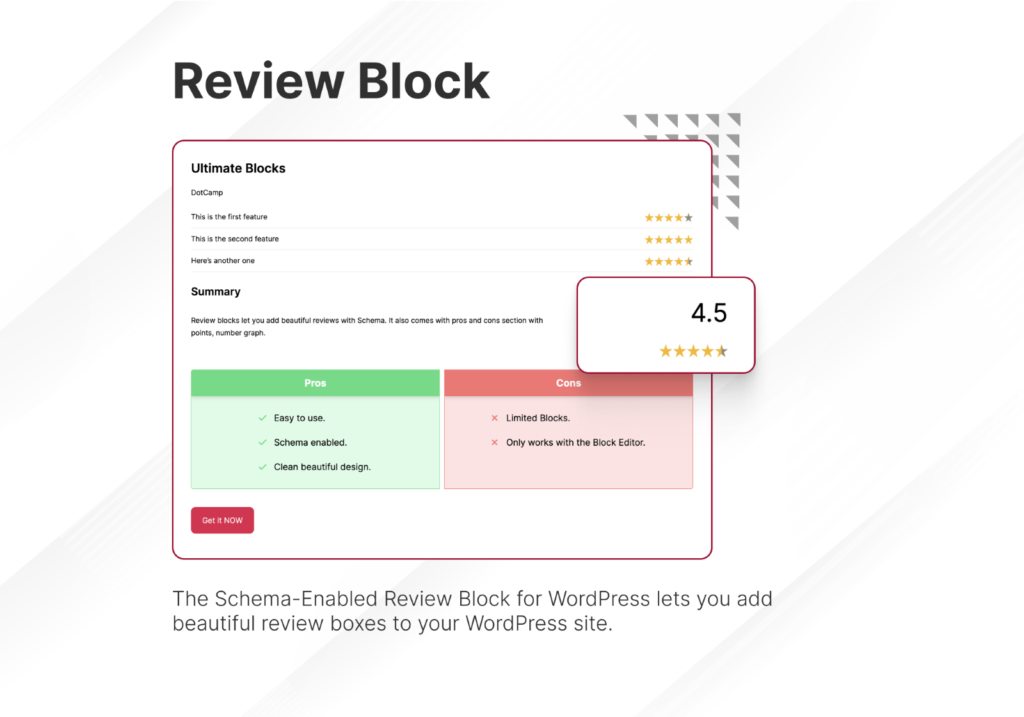
Essential Blocks
Jeśli kluczowa jest dla Ciebie popularność wtyczki to Essential Blocks jest istnym “zabójcą konkurencji”. Autorzy dodatku chwalą się, że darmowy plugin pobrano już ponad 3 miliony razy, co czyni go jednym z najczęściej wybieranych dodatków. Czy to zasłużony wynik? Biorąc pod uwagę zawartość, są ku temu powody. W bezpłatnej wersji użytkownik dostaje ponad 40 nowych bloków w edytorze Gutenberg. I to nie byle jakich, bo trafiają się tu prawdziwe perełki tj. posty karuzelowe, slider ze zdjęciami, tabele z cenami i inne.
Podobnie jak inne wtyczki tego typu Essential Blocks posiada w ustawieniach funkcję wyłączenia zbędnych bloków, aby odciążyć edytor.
Liczba bloków: 40+
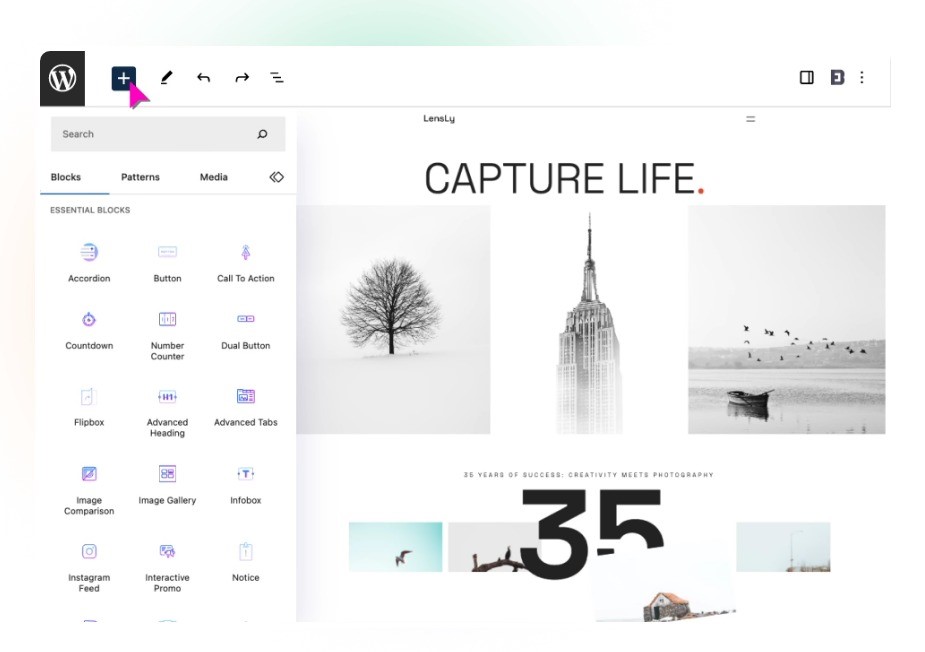
Premium Blocks
Bez wersji PRO, bez dodatkowych opłat. To zdecydowany wyróżnik dla wtyczki Premium Blocks. 29 przydatnych bloków to również oferta nie do pogardzenia. A warto ten plugin zainstalować, jeśli chcesz zbudować stronę, posiadającą np. animacje Lottie, formularze kontaktowe lub ładnie osadzone materiały wideo z Youtube. Polecamy ten dodatek wszystkim, którzy chcą zacząć budowanie stron w WordPressie od podstaw.
Liczba bloków: 29
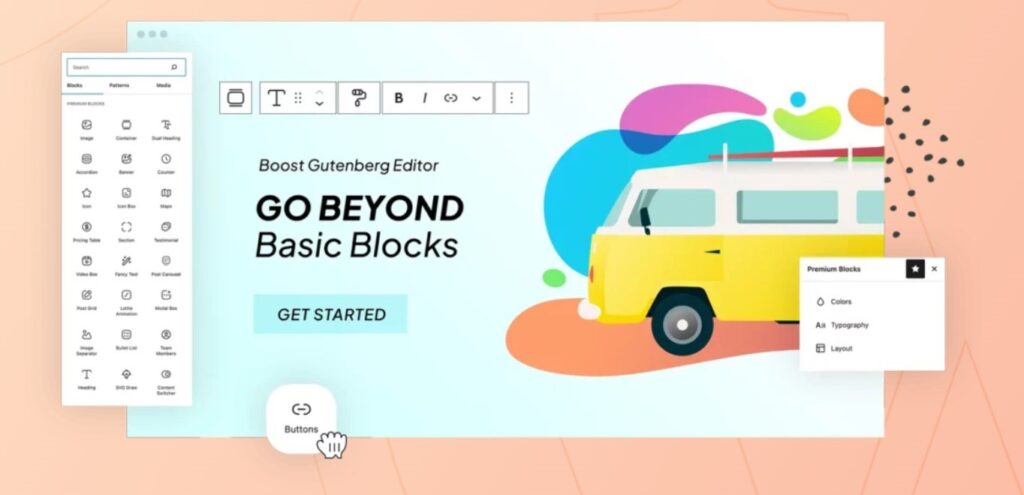
Nexter Blocks
45 bloków za darmo? Nexter Blocks to realny pomocnik wszystkich webdeveloperów, korzystających z Gutenberga. Jest tu cała masa ciekawych funkcjonalności, które zmienią wygląd Twojej strony na bardziej nowoczesny – przełącznik Dark Mode, tabele, wygląd postów w stylu Masonry (czyli siatki z klockami) i wiele więcej.
Liczba bloków: 45
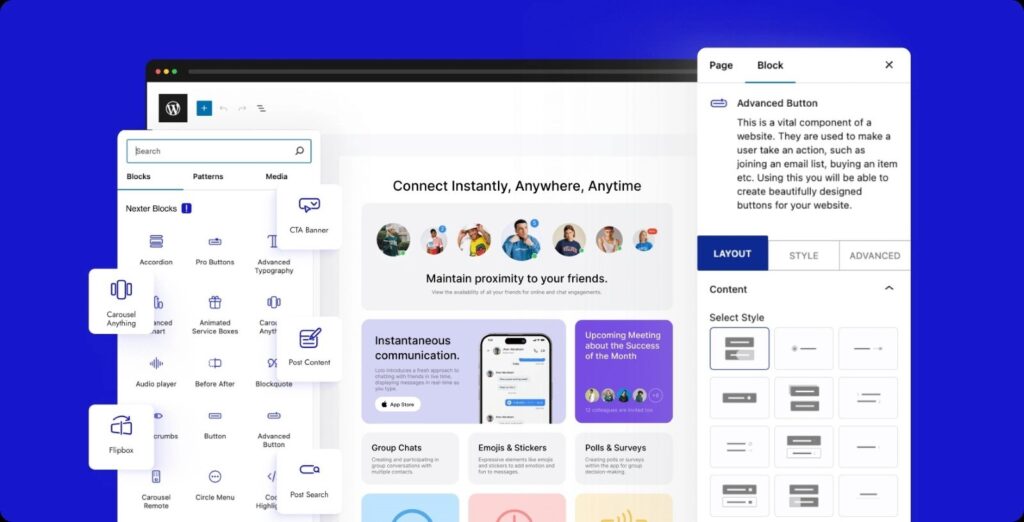
Gutentor
Gutentor to połączenie dodatkowych bloków z gotowymi szablonami do importowania do projektu swojej strony internetowej. Łącznie na użytkownika czeka 60 gotowych, bezpłatnych elementów, co jest bardzo dobrym wynikiem zważywszy na to, że wtyczka ma też płatną wersję.
Liczba bloków: 40
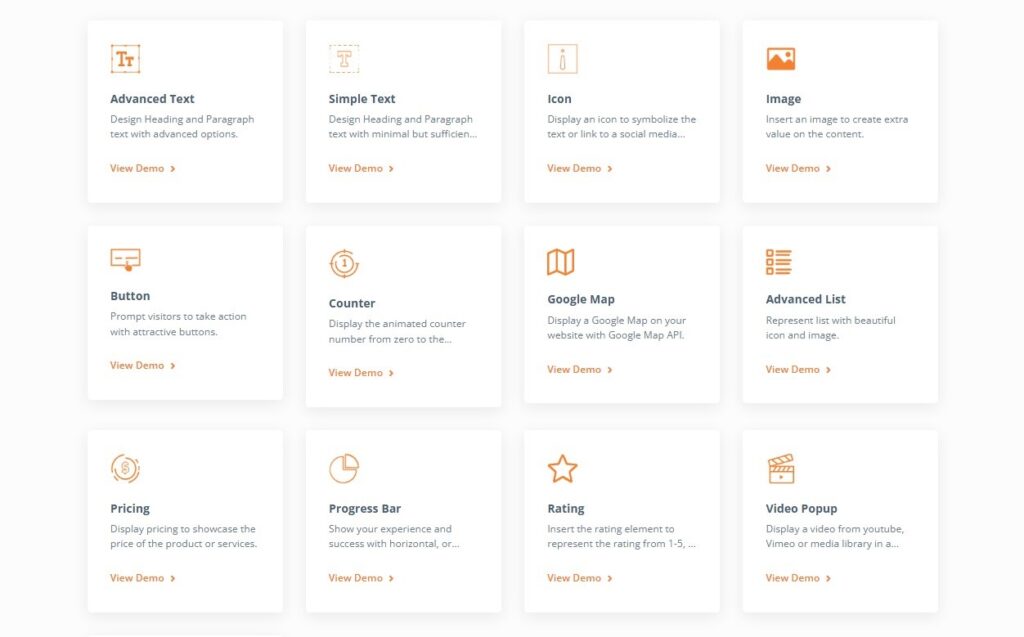
CoBlocks
Wolisz sprawdzone dodatki? CoBlocks to już niemal klasyk, jeśli chodzi o preferowane i polecane wtyczki do WordPressa. Na dodatek jest to plugin bardzo lekki i mało wymagający dla hostingu. Kolejnym argumentem, przemawiającym za wyborem jest pełna kompatybilność z praktycznie wszystkimi motywami, w tym bezpłatnym Go Theme od tych samych twórców. Można więc zyskać 2 w 1 – motyw i kolejne bloki rozszerzające możliwości w edytorze.
Liczba bloków: 33
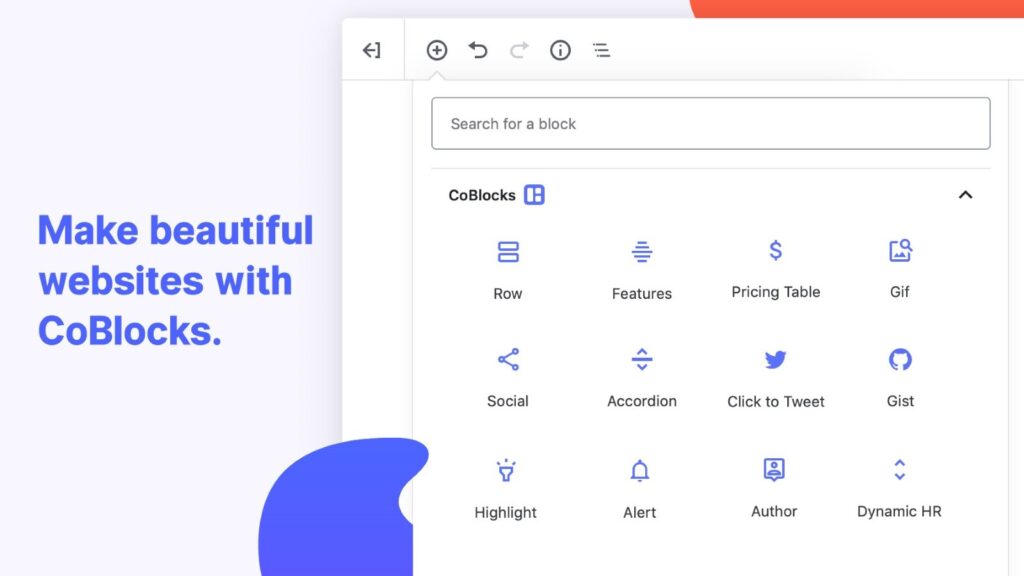
Cozy Blocks
To mniej znany, ale wciąż warty rozważenia plugin, który wzbogaci Twojego WordPressa o ponad 25 przydatnych bloków – galerie typu portfolio, licznik, kalendarz lub slider. Jeśli nie masz wygórowanych oczekiwań, nie budujesz też sklepu internetowego, a cenisz sobie estetykę oraz praktyczność, to Cozy Blocks będzie Twoim ulubionym narzędziem przy budowie witryny.
Liczba bloków: 25